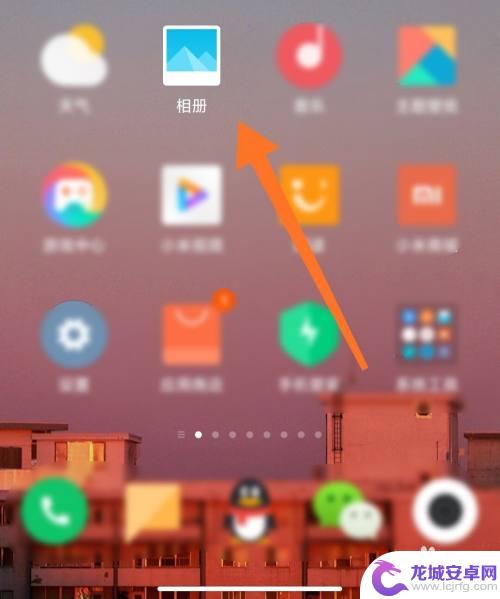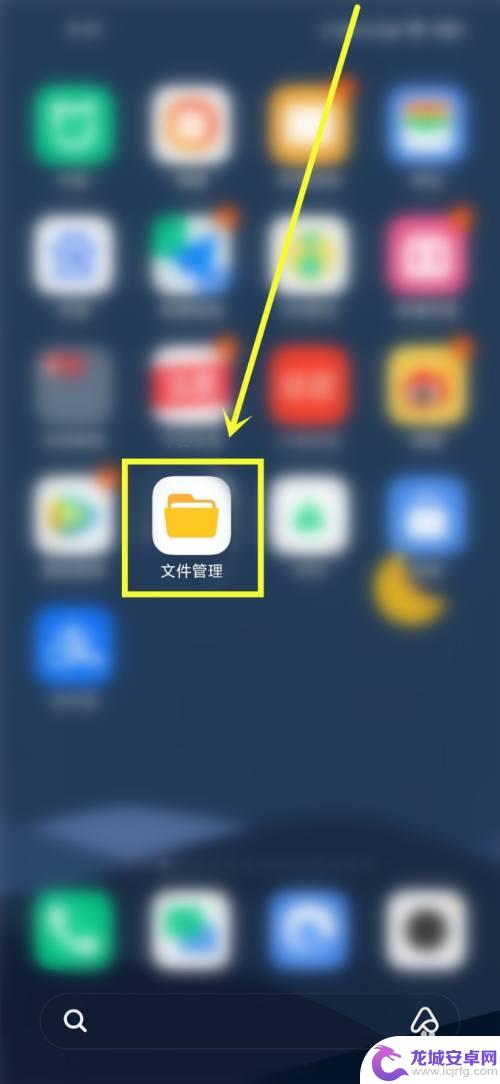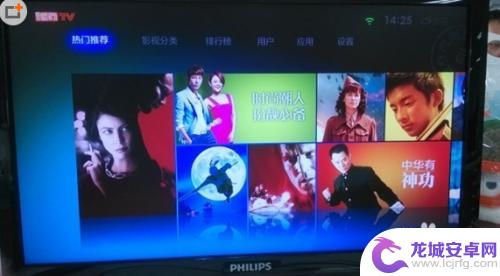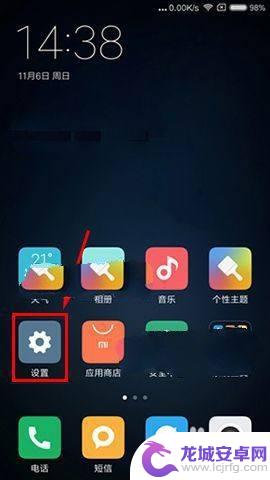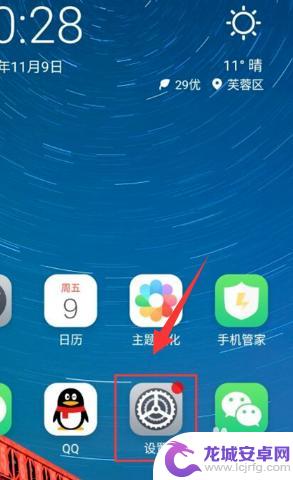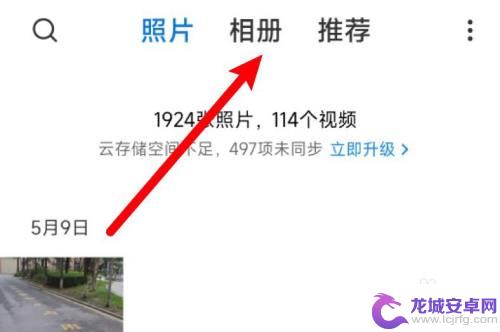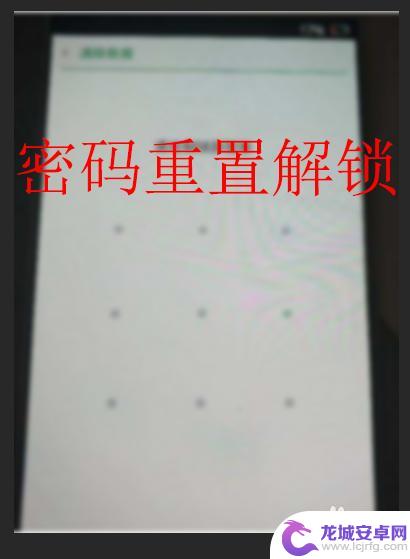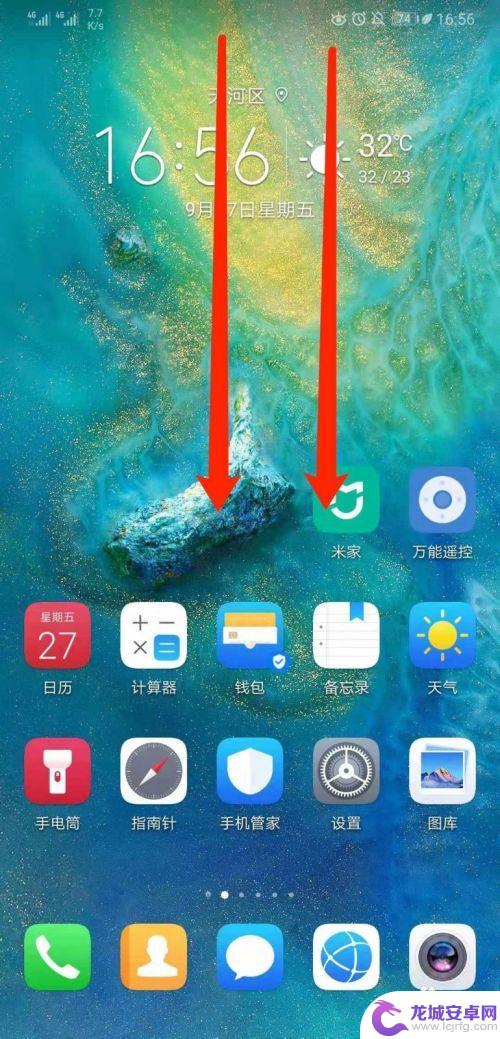小米手机 视频怎么隐藏 小米手机怎么隐藏视频文件
随着手机功能的日益强大,我们在手机上存储的个人隐私也变得越来越重要,在日常生活中,我们可能会拍摄一些私密的视频,但又不希望他人轻易看到。针对这种情况,小米手机提供了一种方便的隐藏视频文件的功能,让用户可以轻松保护自己的隐私。小米手机隐藏视频文件的方法是怎样的呢?接下来让我们一起来了解一下。
小米手机怎么隐藏视频文件
方法如下:
1.打开手机界面,点文件管理
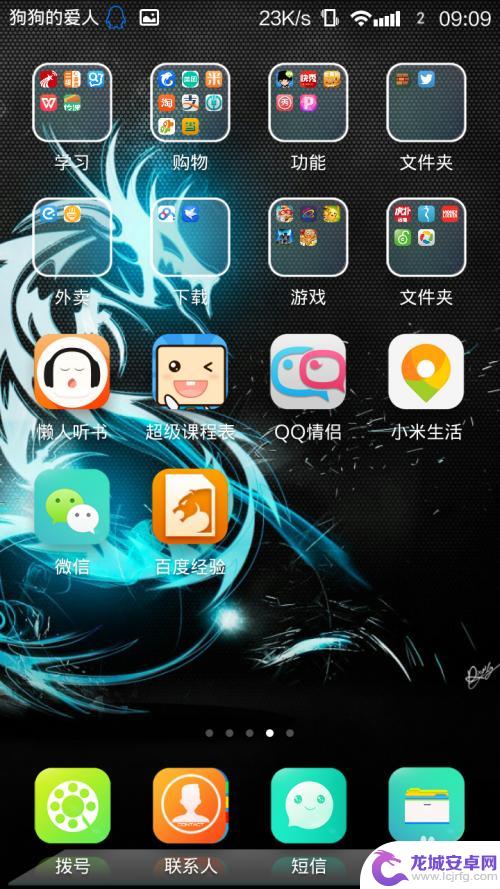
2.点分类浏览
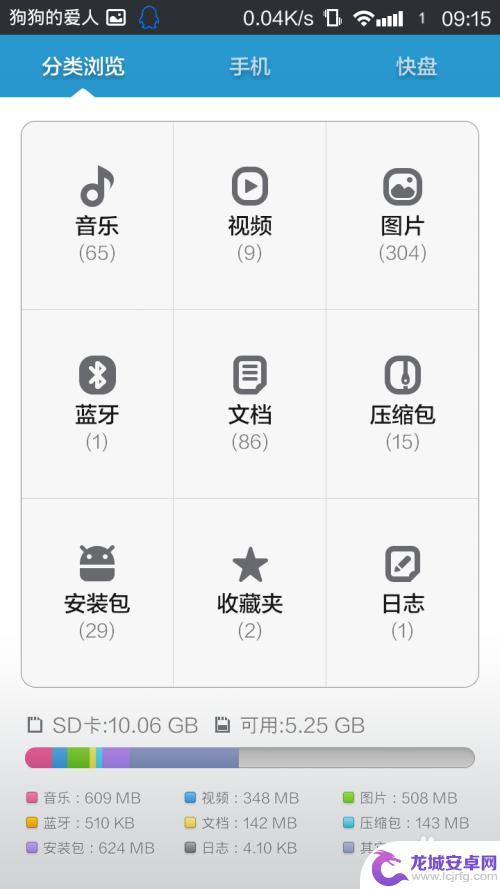
3.点视频,选择自己要隐藏的视频文件
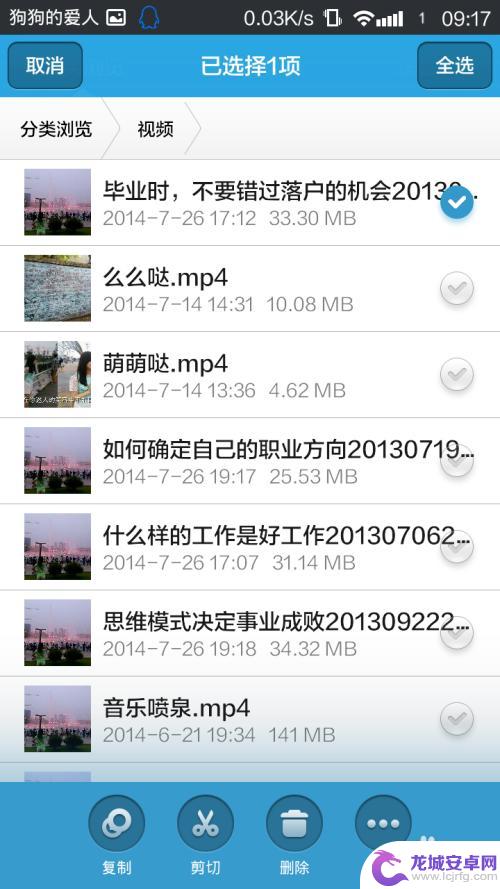
4.长按文件,选择更多
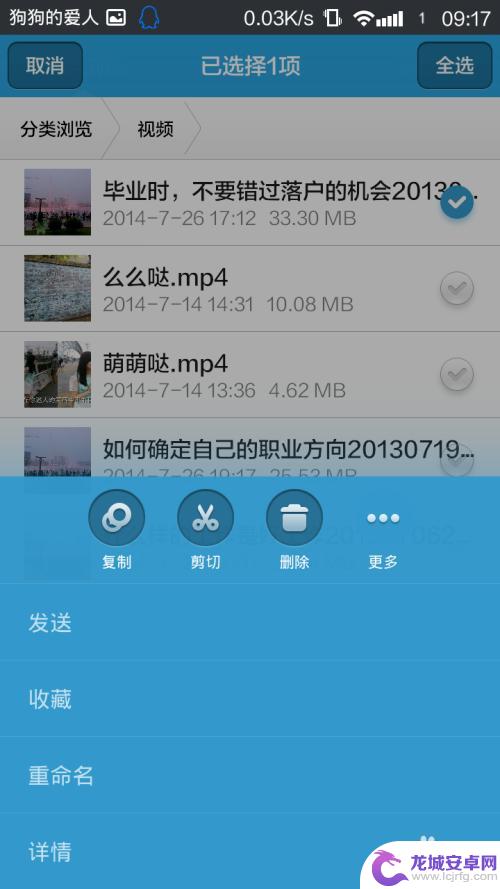
5.点重命名
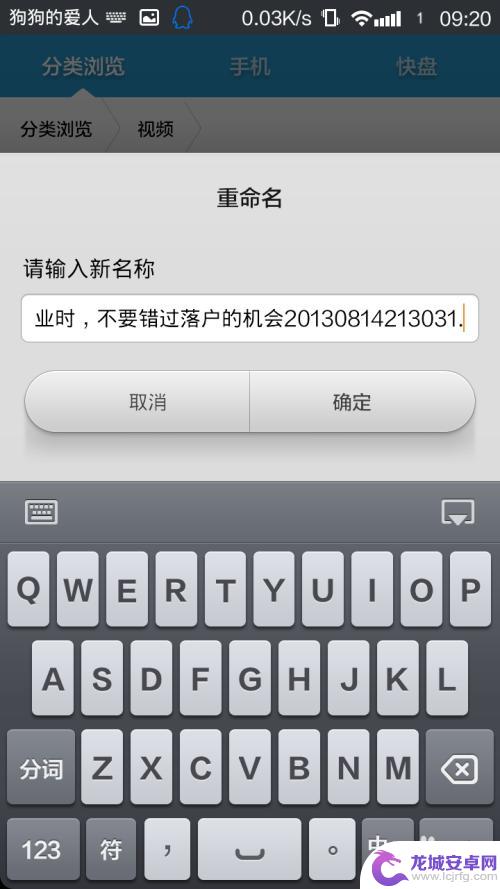
6.把文件的拓展名去掉或者改成其他的,比如如果是MP4格式。可以把4去掉,或者全部去掉,再点确定
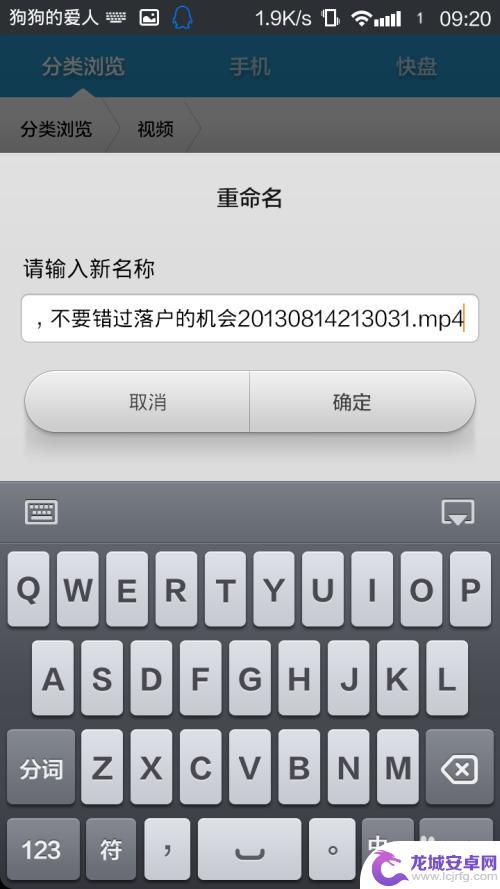
7.这样,分类浏览就不会显示这个视频了
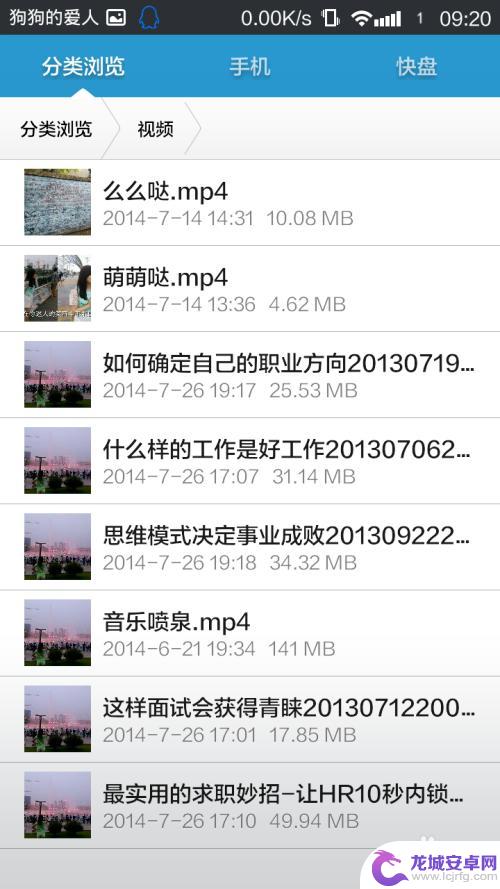
8.找到视频的文件夹,点视频
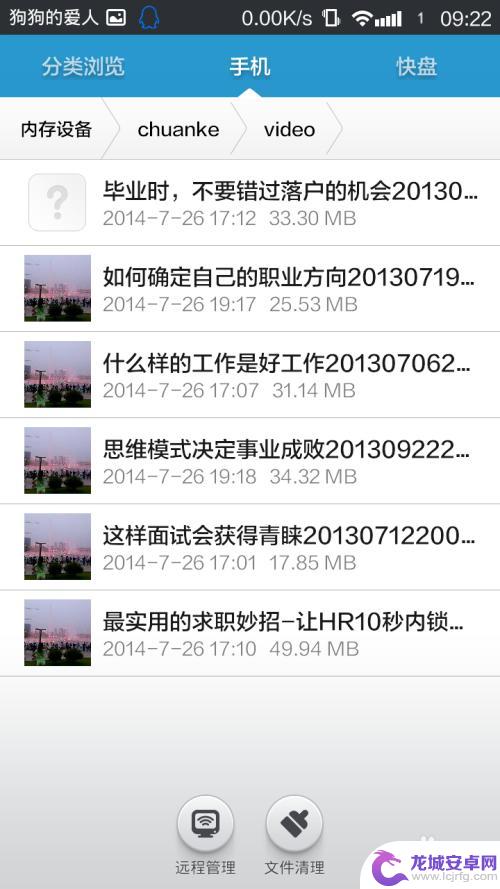
9.选择文件类型——视频,再选择播放的软件,系统自带的播放器就可以播放
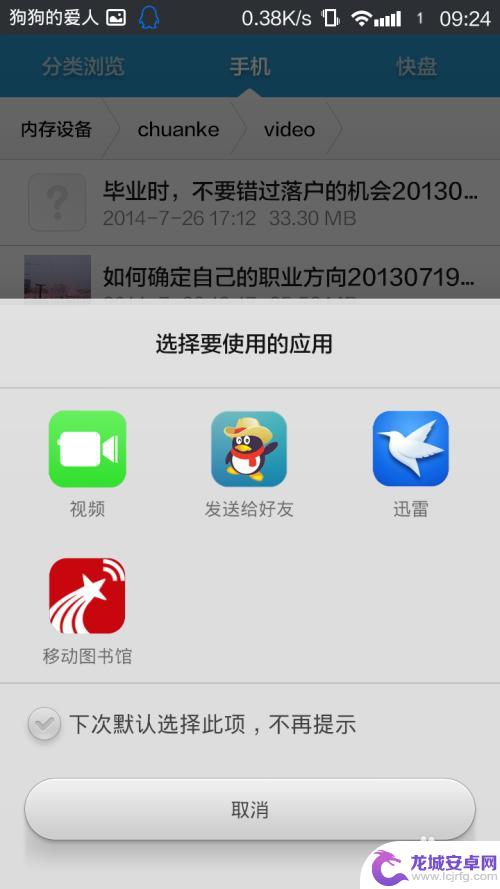
10.是不是很简单,快去试试吧
以上就是小米手机 视频怎么隐藏的全部内容,有需要的用户就可以根据小编的步骤进行操作了,希望能够对大家有所帮助。
相关教程
-
小米手机如何隐藏智能相册 小米相册怎么关闭
小米手机的智能相册功能是一项非常实用的功能,它可以帮助用户快速整理和管理手机中的照片和视频,但有时候我们可能希望隐藏一些私密的照片,以保护个人隐私。小米手机提供了一个便捷的方式...
-
小米手机文件管理最近怎么隐藏 小米手机文件夹关闭最近照片显示方法
随着手机使用的增多,我们的手机中存储的文件也越来越多,为了保护个人隐私和数据安全,很多人会选择隐藏一些敏感文件或文件夹,而小米手机文件管理中隐藏文件夹和关闭最近照片显示的方法,...
-
小米手机视频盒子怎么设置 小米盒子安装方法
小米手机视频盒子是小米公司推出的一款智能硬件产品,它能够将手机屏幕的内容无线传输到电视上,并且支持多种视频格式的播放,对于喜欢观看视频、玩游戏的用户们...
-
如何隐藏小米手机消息 小米手机怎么隐藏通知栏内容
小米手机是一款功能强大的智能手机,但在日常使用中,很多人都希望隐藏通知栏内容,保护个人隐私,那么,小米手机怎么隐藏通知栏内容呢?下面我们来详细了解一下。步...
-
手机怎么隐藏拍视频软件 怎么在手机上隐藏应用软件
在日常生活中,我们经常需要使用手机来拍摄视频或者使用一些应用软件,但有时候我们可能会希望隐藏这些视频或应用软件,以保护个人隐私或者防止被他人发现。如何在手机上隐藏拍视频软件或者...
-
小米手机隐藏空间怎么打开 小米手机隐私空间打开方法
小米手机是目前市场上非常受欢迎的手机品牌之一,其拥有许多实用的功能,其中包括隐藏空间功能,隐藏空间是一种用于保护用户隐私的特殊功能,可以帮助用户隐藏一...
-
如何设置手机录制 手机屏幕录制教程
在如今数字化时代,手机已经成为我们生活中不可或缺的一部分,而手机的功能也越来越强大,其中手机屏幕录制功能更是备受关注。手机屏幕录制可以帮助我们记录重要的操作步骤、分享游戏玩法、...
-
苹果手机如何隐藏tt 苹果手机APP隐藏方法
苹果手机是目前市面上最受欢迎的智能手机之一,拥有强大的功能和丰富的应用程序,隐私保护在使用手机时显得尤为重要。苹果手机提供了多种方法来隐藏应用程序,保护用户的隐私信息不被他人轻...
-
oppo手机屏锁忘记密码了怎么解锁 oppo手机密码忘记了怎么办
当我们使用oppo手机时,有时候会忘记屏锁密码或者解锁密码,这时候就会面临无法正常使用手机的困扰,忘记密码可能是因为长时间不使用或者是设置过于复杂,但不用担心,oppo手机提供...
-
如何添加华为手机功能 华为手机NFC功能开启教程
华为手机作为一款智能手机,功能强大使用方便,其中NFC功能更是一项方便实用的功能之一。想要开启华为手机的NFC功能,只需简单的几个步骤即可完成。通过开启NFC功能,用户可以实现...